
Sadržaj:
- Autor John Day [email protected].
- Public 2024-01-30 09:37.
- Zadnja promjena 2025-01-23 14:47.


** Uređuje se **
Za projekt HKU arduino odlučio sam napraviti stolni organizator sa LCD zaslonom koji prikazuje citate inspiracije koji će vas pokupiti kada okrećete mjerač napona!
Pokrivat ću uglavnom arduino tehničke stvari, sve dok imate nešto poput drvene kutije za skrivanje vašeg Arduina i LCD -a u vašem osobnom oganisoru koji može poprimiti bilo koji poželjni oblik.
Stvari koje će vam trebati
- *arduino uno
- mjerač lonca
- *muške zaštitne žice
- *LCD modul! S čitačem SD kartica! (Dobio sam arduino tft LCD)
- *mikro SD kartica
- *drvo (reciklirao sam stare mini ladice i upotrijebio neke rezervne drvene dijelove, pobrinite se da barem napravite malu kutiju u koju ćete sakriti svoj arduino!
Korak 1: Postavljanje mjerača udaljenosti na Arduinu

spojite mjerač lonaca kao što je prikazano na slici
kako bi mjerač lonaca počeo raditi
Prije postavljanja morat ćete početi s nekim varijablama na vrhu skice:
kodirati:
const int analogInPin = A0; // Analogni ulazni pin na koji je potenciometar priključen
int sensorValue = 0; // vrijednost očitana iz pot int outputValue = 0; // izlaz vrijednosti na PWM (analogni izlaz)
Na slici 2 pokazujem kako se mjerač puta preslikava u praznu petlju
kodirati:
// čita analognu vrijednost:
sensorValue = analogRead (analogInPin); // preslikavamo ga u raspon analognog izlaza: outputValue = map (sensorValue, 0, 1023, 0, 255); String stuffToPrint = String (outputValue); // mijenjamo vrijednost analognog izlaza:
stuffToPrint.toCharArray (ispis, 9); // statički tekst myScreen.setTextSize (1);
Serial.print ("sensor ="); Serial.print (sensorValue); Serial.print ("\ t output ="); Serial.println (outputValue);
kašnjenje (50);
ovo preslikava analogne podatke s mjerača udaljenosti u raspon od 0 do 255, mi ćemo koristiti ovaj raspon za kontrolu našeg LCD projekcije slajdova
Ako vam je potrebna pomoć pri postavljanju mjerača tlaka; Koristio sam kôd iz ovog korisnog vodiča, pinovi su potpuno isti i radit će s postavljanjem LCD -a u sljedećim koracima.
www.toptechboy.com/arduino/lesson-11-arduin…
Korak 2: Postavljanje LCD -a

Postavite pinove kao u gornjem primjeru.
Kada se pravilno izvrši, zaslon će zasvijetliti bijelo.
Ako vam je potrebna dodatna pomoć ili želite upotrijebiti neki primjer koda za testiranje prikaza, možete vidjeti službeni vodič za ovaj modul, a njegove primjere koda možete pronaći ovdje
djelomično ćemo u sljedećem koraku koristiti "crtanje slike sa SD kartice".
Korak 3: Postavljanje dijaprojekcije

Sad kad smo postavili Potmeter i LCD, možemo postaviti "dijaprojekciju" koristeći preslikane vrijednosti mjerača
Koristeći raspon od 0 do 255 možemo označiti određeni raspon u kojem možemo pokrenuti arduino za prikaz nekog sadržaja na LCD -u.
Prvi primjer prikazan na slici:
if (outputValue <51) {// raspon jedan if (rangeOne == true) {rangeTwo = true; myScreen.setRotation (90); myScreen.background (0, 0, 0); myScreen.stroke (255, 255, 255); myScreen.text ("Zdravo, divno", 10, 50); myScreen.text ("okrenite pin> na", 10, 60); myScreen.text ("potaknite se.", 10, 70); rangeOne = false;
Ako se mjerač okreće na raspon manji od 51, zaslon s prikazom (u portretnom načinu = rotacija 90) nekog teksta.
Da biste mogli prikazati sliku, provjerite je li vaš SD CS pin pravilno definiran, jer arduino neće uspjeti pokrenuti SD (stoga provjerite svoje žice !!)
Ako želite provjeriti pinove vašeg LCD -a, možete se obratiti službenom vodiču za povezivanje ekrana
Sada sam definirao svoj SD CS pin kao 4 jer sam, na primjer, pomiješao svoje žice! - Drago mi je što mogu podijeliti tu malu oopsie jer će vam uštedjeti mnogo vremena na pretraživanju weba radi pogreške "Failed to initialize". Na što se na nekim forumima kaže da je popravak imati određeni model SD kartice. Zato prije kupnje novih SD kartica provjerite ožičenje !!
Korak 4: Primjer potpunog koda
#uključi
#include // Knjižnica specifična za hardver #include
#define SD_CS 4 #define CS 10 #define DC 9 #define RESET 8
const int analogInPin = A0; // Analogni ulazni pin na koji je potenciometar priključen
int sensorValue = 0; // vrijednost očitana iz pot int outputValue = 0; // izlaz vrijednosti na PWM (analogni izlaz) bool rangeOne = true; bool rangeTwo = true; bool rangeThree = true; bool rangeFour = true; bool rangeFive = true;
TFT myScreen = TFT (CS, DC, RESET);
PImage slika; ispis const char [9];
void setup () {Serial.begin (9600); myScreen.begin (); // pokušajte pristupiti SD kartici Serial.print ("Inicijalizacija SD kartice …"); if (! SD.begin (SD_CS)) {Serial.println ("nije uspjelo!"); povratak; } Serial.println ("U redu!");
// inicijaliziranje i brisanje GLCD zaslona myScreen.begin (); myScreen.background (255, 255, 255);
} void loop () {// čita analognu vrijednost: sensorValue = analogRead (analogInPin); // preslikavamo ga u raspon analognog izlaza: outputValue = map (sensorValue, 0, 1023, 0, 255); String stuffToPrint = String (outputValue); // mijenjamo vrijednost analognog izlaza:
stuffToPrint.toCharArray (ispis, 9); // statički tekst myScreen.setTextSize (1);
Serial.print ("sensor ="); Serial.print (sensorValue); Serial.print ("\ t output ="); Serial.println (outputValue);
kašnjenje (50);
if (outputValue to ", 10, 60); myScreen.text (" primite ohrabrenje. ", 10, 70); rangeOne = false;}} if (outputValue> 52 && outputValue 102 && outputValue 154 && outputValue <205) { / /raspon četiri if (rangeFour == true) {rangeThree = true; rangeFive = true; myScreen.setRotation (90); myScreen.background (255, 255, 255); // očisti sliku zaslona = myScreen.loadImage ("quote2.bmp "); // zapisujte sliku na zaslon myScreen.image (image, 0, 0); myScreen.stroke (255, 255, 255); myScreen.text (" Tako sam ponosan ", 10, 50); myScreen.text ("od vas!", 10, 60); rangeFour = false;}}
if (outputValue> 206 && outputValue
Preporučeni:
Mikroskop za stolna računala Gigapixel: 10 koraka (sa slikama)

Mikroskop za stolna računala Gigapixel: U optičkim mikroskopima postoji temeljni kompromis između vidnog polja i razlučivosti: što su sitniji detalji, to je područje manje prikazano mikroskopom. Jedan od načina za prevladavanje ovog ograničenja je prevođenje uzorka i stjecanje slika o
Obavijest za stolna računala YouTube: 11 koraka (sa slikama)

YouTube Desktop Notifier: Dobijate li noćne more zbog gubitka pretplatnika na YouTube? Ako to učinite, niste jedini. Srećom, napravio sam ovaj " YouTube Desktop Notifier " kako bih bio u toku sa svojim pretplatnicima na kanale i brojevima pregleda. Ova vrlo jednostavna DIY projekcija
Jednostavni radarski sustav za stolna računala: 4 koraka

Jednostavni radarski sustav za stolna računala: U redu, dakle (ja) živite u dijelu SAD -a gdje ima puno snijega i oluja. Potreban vam je jednostavan radarski sustav za korištenje na mom računalu koji će biti ažuriran i bit će lakši od učitavanja vremenske stranice na mreži. Vi (ja) pogledate na internetu i pronađete neki GIS
Lampa za sjeme za stolna računala: 38 koraka (sa slikama)
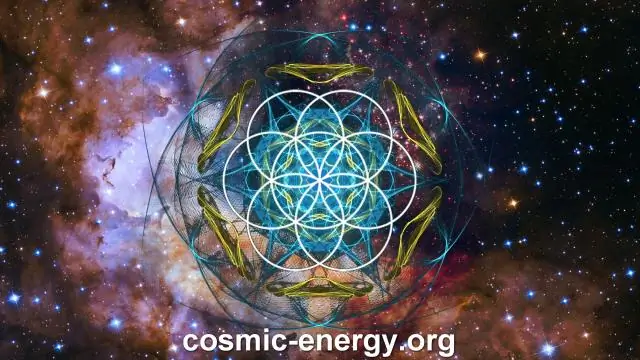
Desktop Energy Seed Lamp: Pozdrav svima, danas ću vam pokazati nešto vrlo zanimljivo. To nije robot za ubijanje ili skynet (još nije). To je stolno ambijentalno svjetlo koje koristi mrtvu alkalnu bateriju za napajanje. Ovaj dizajn može držati do 15 baterija. Koristi jedan jou
Ventilator za stolna računala: 15 koraka

Desktop Fan: U ovom uputstvu pokazat ću vam kako napraviti ventilator za vaš stol od stvari koje ste možda imali oko svoje kuće
